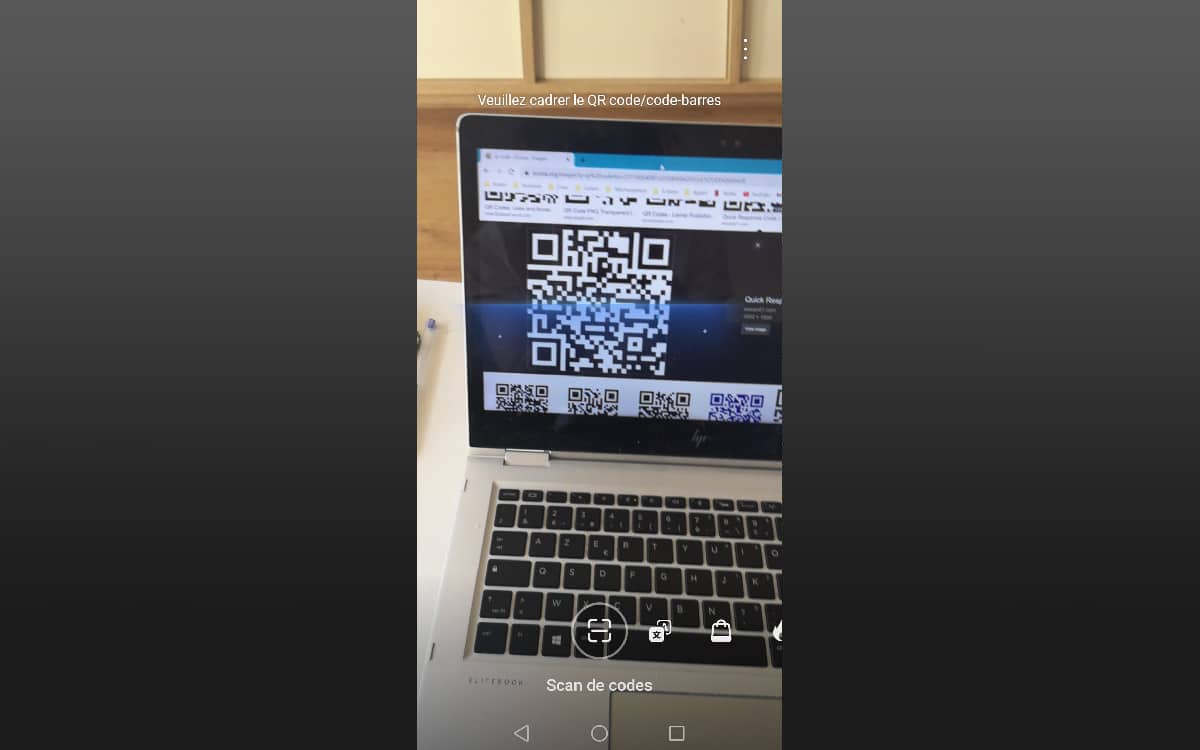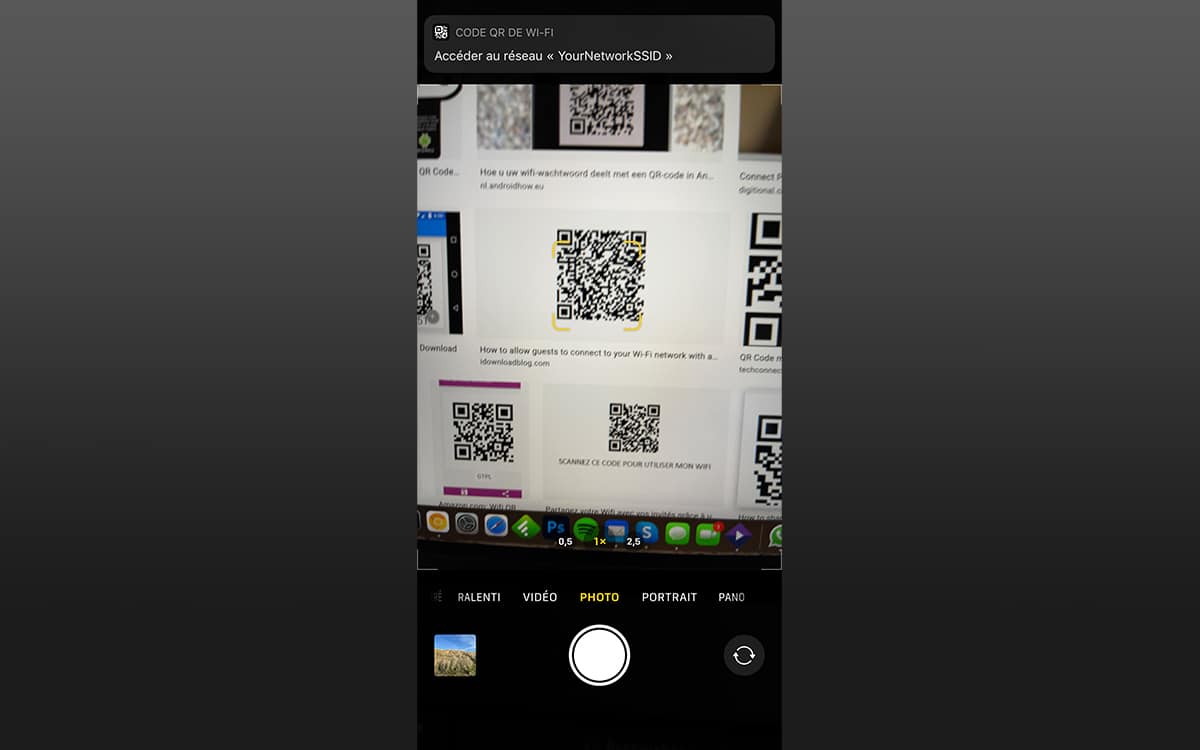Comment scanner un QR Code sur Android ou un iPhone
Comment scanner un QR Code avec un smartphone Android ou un iPhone ? Ces petits carrés noirs se sont imposés dans nos vies depuis quelques années, et il peut s'avérer bien utile de comprendre leur fonctionnement. Explications, marche à suivre, meilleures applications : on vous dit tout ce qu'il faut savoir sur les codes barres nouvelle génération.
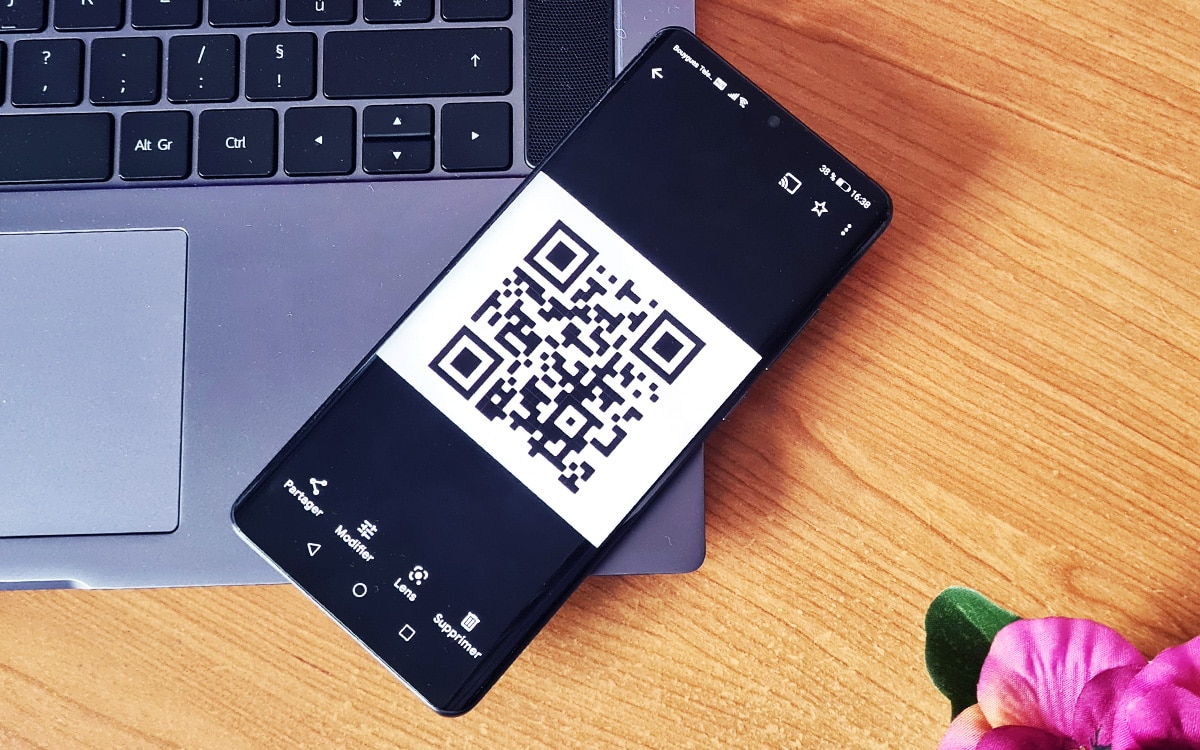
Cela fait maintenant quelque temps que l'on retrouve les QR Codes un peu partout. Sur les publicités, les sites web ou plus récemment les tables de restaurant, ces codes barres d'un nouveau genre permettent d'accéder à un contenu digital, pour peu que l'on possède un appareil capable de les scanner.
Créé en 1994 par un ingénieur japonais, il est largement popularisé par l'avènement des smartphones. Son atout principal est sans doute les multiples fonctions qu'il permet : être redirigé vers un site web, se connecter à un réseau Wi-Fi, envoyer un mail… Voici donc comment flasher un QR Code avec votre smartphone.
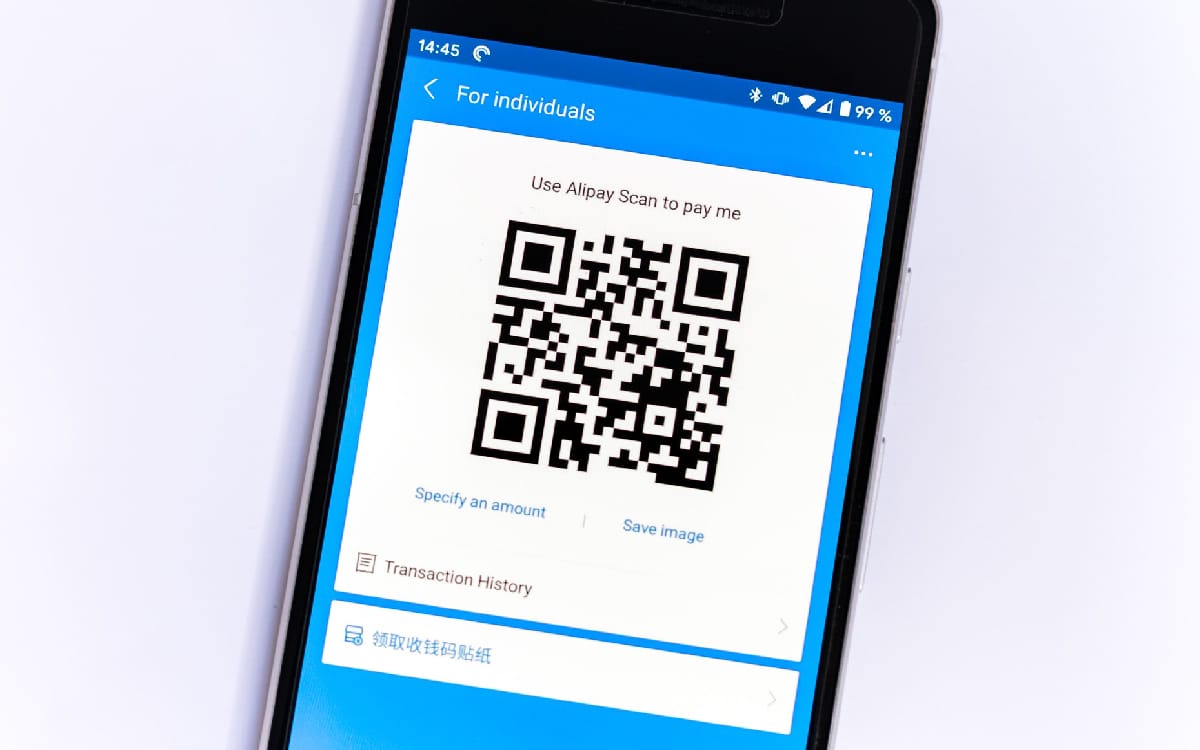
Comment scanner un QR Code sur Android
Si votre smartphone propose la fonctionnalité Google Lens, vous pouvez utiliser cette dernière pour scanner un QR Code. Voici comment vous y prendre :
- Ouvrez Google Assistant
- Appuyez l'icône appareil photo pour activer Google Lens
- Visez le QR Code avec votre appareil photo
- Cliquez sur le point bleu
Le contenu du QR Code est alors révélé. Néanmoins, il est possible que votre smartphone ne dispose pas de Google Lens. Auquel cas, il existe le plus souvent des alternatives spécifiques selon la marque de votre appareil. Pour les téléphones Xiaomi et Asus, il suffit d'ouvrir l'appareil photo puis de pointer le QR Code pour qu'il soit détecté automatiquement. Si cela ne fonctionne pas, rendez-vous dans Paramètres de l'appareil photo puis activez l'option Scanner les codes QR.
Sur le même sujet : Attention, les hackers se servent des QR Codes pour pirater les smartphones
D'autres constructeurs ont intégré leur propre scanner dans leur surcouche. C'est notamment le cas de Huawei avec MIUI. Voici comment l'utiliser :
- Sur l'écran d'accueil, glissez le doigt vers le bas pour ouvrir l'assistant
- Cliquez sur l'icône de scan (un trait horizontal dans un carré)
- Visez le QR Code avec votre appareil photo
Le scanner va automatiquement afficher le contenu du QR Code. La marche à suivre est similaire sur un smartphone Samsung, grâce à l'assistant Bixby.
- Ouvrez l'appareil photo
- Cliquez sur l'œil pour ouvrir Bixby Vision
- Visez le QR Code avec votre appareil photo
Comment scanner un QR code avec un iPhone
Tous les iPhone lisent nativement les QR Code depuis iOS 11. Pour scanner un QR Code :
- Ouvrez l'appareil photo
- Pointez-le vers le QR Code
- Touchez la notification qui s'affiche
Si votre iPhone est obsolète (ne peut bénéficier d'iOS 11 ou ultérieur) vous pouvez tenter de télécharger un lecteur de QR Code depuis l'App Store. Notez néanmoins que comme de nombreuses autres applications, celle-ci risque de ne pas vouloir s'installer en raison de votre version iOS trop ancienne.
Les meilleures applications pour scanner un QR Code
Si aucune des solutions au-dessus ne convient à votre appareil, il vous reste toujours la possibilité de télécharger une application dédiée. Il en existe une multitude, chacune avec leurs avantages. On vous propose un résumé des meilleures applications disponibles sur le marché.
QR Droid est sans doute la plus connue sur Android. Elle permet de personnaliser ses coordonnées, de partager des localisations, d'interagir avec son calendrier, et même de comparer les prix.
Télécharger QR Droid Code Scanner pour Android
Développeur DroidLa | Mise à jour le 11/12/2018
ScanLife Barcode and QR Reader propose des fonctionnalités similaires. Toutefois, elle a l'avantage sur la comparaison de prix, en dénichant plus rapidement les meilleures offres sur les magasins en ligne.
QR Code Reader joue quant à elle la carte de la simplicité. Elle affiche le contenu des QR Codes, mais ne permet pas de créer le sien. Elle est reste néanmoins très solide et remplit parfaitement sa fonction.